win10如何添加本地连接
- 醉折花枝作酒筹原创
- 2021-05-25 14:55:3817262浏览
添加方法:首先鼠标右键页面底部的“网络”图标,选择“打开网络和共享中心”;然后在弹出的窗口里选择“设置新的连接或网络”-“连接到Internet”-“下一步”;接着点击“宽带”,输入用户名和密码;最后勾选“记住此密码”即可。

本教程操作环境:windows10系统、Dell G3电脑。
在Win10桌面右下角的网络图标中右键,然后点击【打开网络共享中心】,如下图所示。

打开网络共享中心后,就比较简单了,直接点击进入【设置新的连接或网络】设置,如下界面图所示。
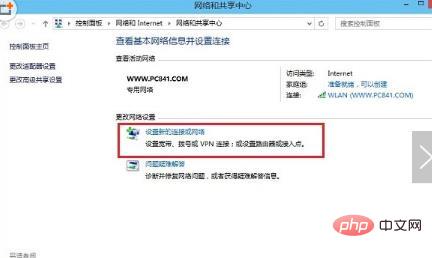
这里会弹出“设置连接网络”对话框,这里默认已经选择了【连接到Internet】,因此我们直接点击底部的【下一步】就可以了,如下界面图所示。
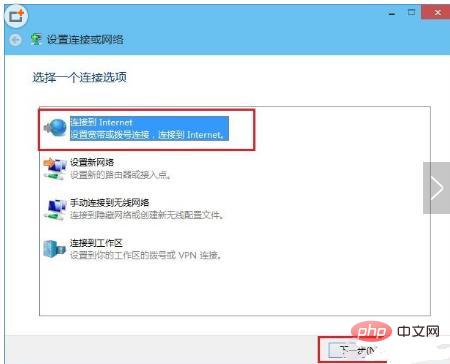
下一步之后,这里直接点击创建【宽带】,如下图所示。
![1621925200171210.jpg P0YN}2HT(`W[IG@X@41]HT8.jpg](https://img.php.cn/upload/image/710/793/313/1621925200171210.jpg)
接下来会到这里很重要的一步,需要输入正确的宽带账号和密码,这个账号和密码是您拉网线的适合,宽带商提供给您的,需要将账号和密码填入到下面的用户名和密码中,完成后,点击下一步即可完成Win10宽带连接创建了。
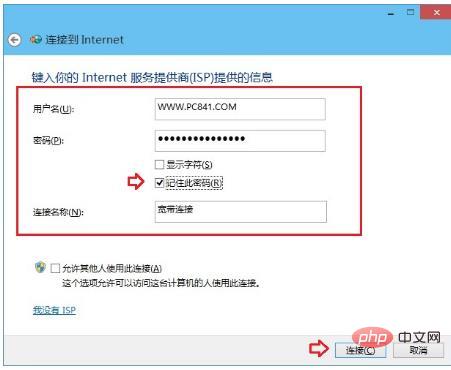
![1621925221972982.jpg 8`3BC{_XW[QEX0Y]TWEW0%3.jpg](https://img.php.cn/upload/image/607/191/863/1621925221972982.jpg)
注:以上用户名和密码,请填写网络商提供的账户,另外请勾选上【记住此密码】,方面拨号的时候,直接连接而无需输入密码。
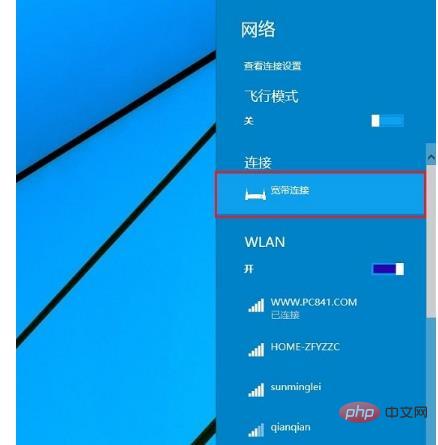
更多计算机相关知识,请访问常见问题栏目!
以上是win10如何添加本地连接的详细内容。更多信息请关注PHP中文网其他相关文章!
声明:
本文内容由网友自发贡献,版权归原作者所有,本站不承担相应法律责任。如您发现有涉嫌抄袭侵权的内容,请联系admin@php.cn
上一篇:安装系统找不到硬盘怎么办下一篇:实现智能制造的重要条件是什么

